Depois de instalar o software MT4 para PC (PC), a primeira coisa a fazer é fazer login na sua conta de negociação.
No entanto, quase todos os novos usuários enfrentam sua primeira frustração aqui: depois de inserir com entusiasmo os detalhes de sua conta, o canto inferior direito do software exibe implacavelmente "Conta inválida" ou "Sem conexão".
Fique tranquilo, em 99% dos casos, isso não é um problema com sua conta. É porque você selecionou o errado, ou perdeu, uma informação crucial ao fazer login: o "Servidor".
Este tutorial irá guiá-lo especificamente, passo a passo, através do processo de login do MT4 PC e resolver o problema mais comum de "servidor não encontrado".
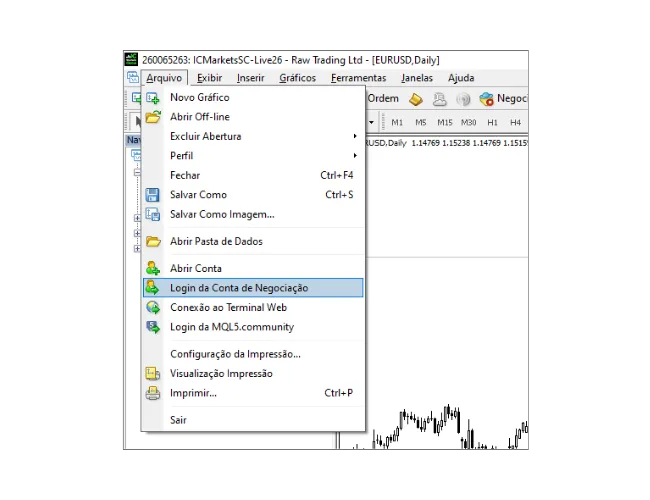
 Após preencher tudo e clicar em "Login", se tudo estiver correto, você verá o status da conexão no canto inferior direito ficar verde e exibir uma velocidade de conexão em tempo real, como "10/2 kb".
Após preencher tudo e clicar em "Login", se tudo estiver correto, você verá o status da conexão no canto inferior direito ficar verde e exibir uma velocidade de conexão em tempo real, como "10/2 kb".

Digitar manualmente o nome do servidor na janela "Login" não funcionará. Você deve forçar o MT4 a "buscar" a lista mais recente. Esta ação precisa ser feita através do painel "Navegador".
Primeiro, verifique o lado esquerdo da sua interface MT4. Você vê uma janela exibindo sua lista de contas?
Se você já a vê, pule para o "Passo 2" abaixo.
Se você não a vê (você pode tê-la fechado por acidente), a melhor maneira de abri-la é:
Clique em "Exibir" no menu principal do MT4 e, no menu suspenso, clique em "Navegador". (Você também pode usar a tecla de atalho Ctrl + N)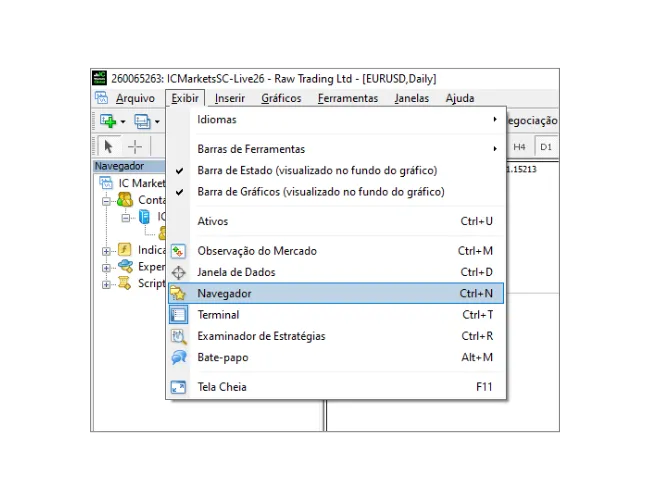
No painel, encontre o item "Contas" e clique com o botão direito nele.
No menu pop-up, selecione "Abrir conta".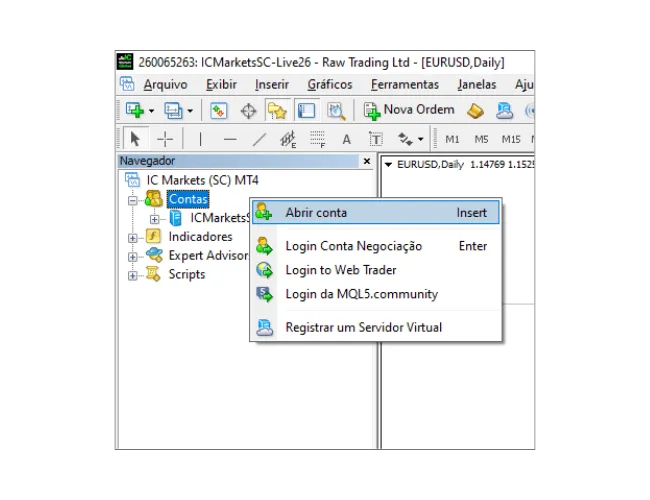 Isso abrirá uma janela "Abrir uma conta" com uma lista de servidores. Na parte inferior, encontre o ícone '+' verde e a caixa de entrada rotulada "adicionar nova corretora".
Isso abrirá uma janela "Abrir uma conta" com uma lista de servidores. Na parte inferior, encontre o ícone '+' verde e a caixa de entrada rotulada "adicionar nova corretora".
Aqui, digite manualmente o nome da empresa da sua corretora, pressione a tecla Enter ou clique em "Buscar".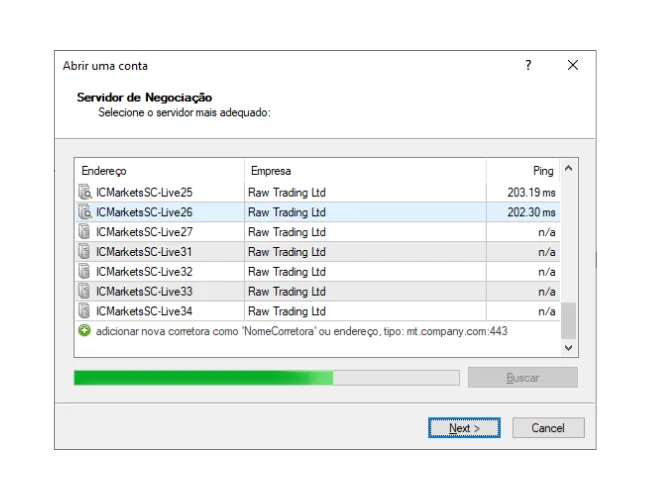 O MT4 começará a escanear. Após alguns segundos, todos os servidores da sua corretora (tanto Live quanto Demo) serão buscados.
O MT4 começará a escanear. Após alguns segundos, todos os servidores da sua corretora (tanto Live quanto Demo) serão buscados.
Agora, feche esta janela "Abrir uma conta", volte ao Passo 1 do processo de login (Arquivo → Login da Conta de Negociação), e você ficará agradavelmente surpreso ao descobrir que seu servidor está agora na lista suspensa.
1. Confusão de Senha (Mais Comum):
Você provavelmente copiou e colou a "senha de investidor (somente leitura)".
Lembrete: Ao fazer login com a "senha de investidor", o MT4 não mostrará "Conta inválida". Ele "fará login com sucesso"! Você verá cotações e seu saldo. No entanto, quando você tentar colocar uma ordem, todos os botões de negociação estarão acinzentados e não clicáveis.
Conclusão: Se você pode fazer login, mas não pode negociar, você está usando a senha (de investidor) errada. Se mostrar "Conta inválida", é 100% porque sua senha principal foi digitada incorretamente, ou você copiou um espaço extra.
2. Confusão de Tipo de Conta (Segunda Mais Comum):
O e-mail de abertura da sua conta sempre especificará se sua conta é "Real (Live)" ou "Demo (Demo)".
Lembrete: Sua "Conta Real (ex: 12345)" existe apenas no "Servidor Real (ex: Broker-Live-03)".
Se você tentar fazer login com a conta 12345, mas selecionar o "Servidor Demo (ex: Broker-Demo)", esse servidor não tem registro seu, então, é claro, ele relatará "Conta inválida".
Conclusão: Verifique seu e-mail com atenção. Certifique-se de que seu "Tipo de Conta" e "Tipo de Servidor" correspondem perfeitamente.
No entanto, quase todos os novos usuários enfrentam sua primeira frustração aqui: depois de inserir com entusiasmo os detalhes de sua conta, o canto inferior direito do software exibe implacavelmente "Conta inválida" ou "Sem conexão".
Fique tranquilo, em 99% dos casos, isso não é um problema com sua conta. É porque você selecionou o errado, ou perdeu, uma informação crucial ao fazer login: o "Servidor".
Este tutorial irá guiá-lo especificamente, passo a passo, através do processo de login do MT4 PC e resolver o problema mais comum de "servidor não encontrado".
Processo de Login do MT4 PC
Passo 1: Abra a Janela de Login
Primeiro, abra seu software MT4 PC. Clique em "Arquivo" no menu principal superior esquerdo. No menu suspenso que aparece, selecione "Login da Conta de Negociação".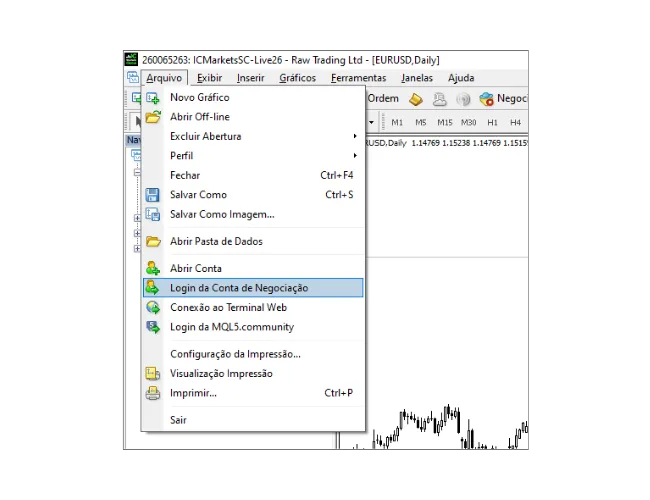
Passo 2: Preencha suas Informações de Login
Após clicar, uma janela de login aparecerá. Por favor, preencha o seguinte em ordem:- Nome de usuário: O número da sua conta de negociação.
- Senha: Sua "senha principal".
- Servidor: Clique no menu suspenso e procure cuidadosamente o nome do servidor que corresponde exatamente ao do seu e-mail.
 Após preencher tudo e clicar em "Login", se tudo estiver correto, você verá o status da conexão no canto inferior direito ficar verde e exibir uma velocidade de conexão em tempo real, como "10/2 kb".
Após preencher tudo e clicar em "Login", se tudo estiver correto, você verá o status da conexão no canto inferior direito ficar verde e exibir uma velocidade de conexão em tempo real, como "10/2 kb".

Solução de problemas de falhas de login
Se você está travado, especialmente vendo "Conta inválida", não entre em pânico. Com base na experiência do Mr.Forex, o problema é 100% um dos seguintes.Cenário A: "Meu servidor não está na lista suspensa!"
Este é o ponto mais comum de travamento na versão PC. Muitos usuários pensam que o software está quebrado, mas é apenas que o MT4 não "atualizou ao vivo" a lista completa de servidores da sua corretora.Digitar manualmente o nome do servidor na janela "Login" não funcionará. Você deve forçar o MT4 a "buscar" a lista mais recente. Esta ação precisa ser feita através do painel "Navegador".
Passo 1: Como abrir o painel "Navegador"?
Antes que possamos escanear os servidores, você deve garantir que o painel "Navegador" esteja aberto.Primeiro, verifique o lado esquerdo da sua interface MT4. Você vê uma janela exibindo sua lista de contas?
Se você já a vê, pule para o "Passo 2" abaixo.
Se você não a vê (você pode tê-la fechado por acidente), a melhor maneira de abri-la é:
Clique em "Exibir" no menu principal do MT4 e, no menu suspenso, clique em "Navegador". (Você também pode usar a tecla de atalho Ctrl + N)
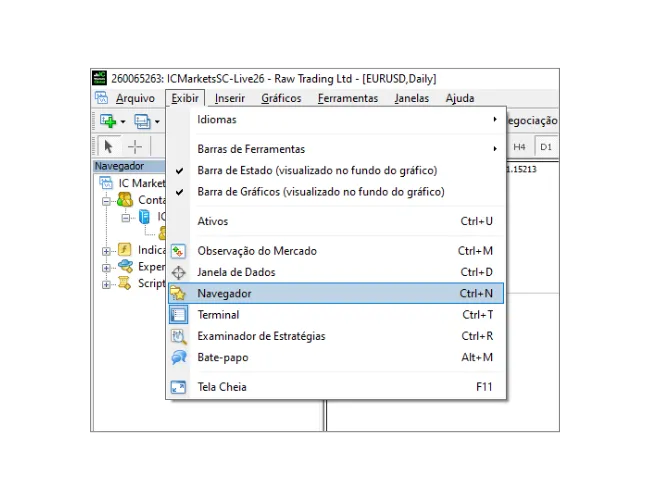
Passo 2: Comece a escanear por novos servidores
Agora, seu painel "Navegador" deve estar visível.No painel, encontre o item "Contas" e clique com o botão direito nele.
No menu pop-up, selecione "Abrir conta".
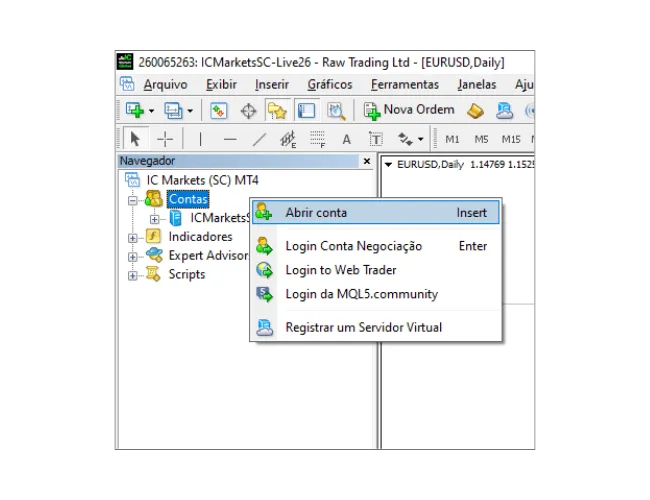 Isso abrirá uma janela "Abrir uma conta" com uma lista de servidores. Na parte inferior, encontre o ícone '+' verde e a caixa de entrada rotulada "adicionar nova corretora".
Isso abrirá uma janela "Abrir uma conta" com uma lista de servidores. Na parte inferior, encontre o ícone '+' verde e a caixa de entrada rotulada "adicionar nova corretora".Aqui, digite manualmente o nome da empresa da sua corretora, pressione a tecla Enter ou clique em "Buscar".
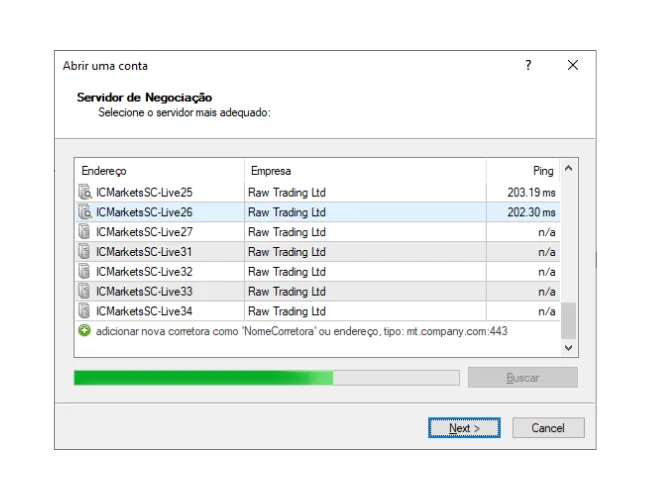 O MT4 começará a escanear. Após alguns segundos, todos os servidores da sua corretora (tanto Live quanto Demo) serão buscados.
O MT4 começará a escanear. Após alguns segundos, todos os servidores da sua corretora (tanto Live quanto Demo) serão buscados.Agora, feche esta janela "Abrir uma conta", volte ao Passo 1 do processo de login (Arquivo → Login da Conta de Negociação), e você ficará agradavelmente surpreso ao descobrir que seu servidor está agora na lista suspensa.
Cenário B: "Tenho certeza de que o servidor está correto, mas ainda diz 'Conta inválida'!"
Na minha experiência, 99% disso é causado por "informações incorretas".1. Confusão de Senha (Mais Comum):
Você provavelmente copiou e colou a "senha de investidor (somente leitura)".
Lembrete: Ao fazer login com a "senha de investidor", o MT4 não mostrará "Conta inválida". Ele "fará login com sucesso"! Você verá cotações e seu saldo. No entanto, quando você tentar colocar uma ordem, todos os botões de negociação estarão acinzentados e não clicáveis.
Conclusão: Se você pode fazer login, mas não pode negociar, você está usando a senha (de investidor) errada. Se mostrar "Conta inválida", é 100% porque sua senha principal foi digitada incorretamente, ou você copiou um espaço extra.
2. Confusão de Tipo de Conta (Segunda Mais Comum):
O e-mail de abertura da sua conta sempre especificará se sua conta é "Real (Live)" ou "Demo (Demo)".
Lembrete: Sua "Conta Real (ex: 12345)" existe apenas no "Servidor Real (ex: Broker-Live-03)".
Se você tentar fazer login com a conta 12345, mas selecionar o "Servidor Demo (ex: Broker-Demo)", esse servidor não tem registro seu, então, é claro, ele relatará "Conta inválida".
Conclusão: Verifique seu e-mail com atenção. Certifique-se de que seu "Tipo de Conta" e "Tipo de Servidor" correspondem perfeitamente.
Conclusão
Falhar ao fazer login no MT4 PC quase nunca é um problema grave. Desde que você seja paciente e verifique cuidadosamente seu e-mail da conta, garantindo que as informações "Nome de usuário", "Senha" (a senha principal) e "Servidor" estejam 100% idênticas. Se você encontrar o problema do servidor não estar na lista, basta seguir os passos de solução de problemas neste artigo, e você o resolverá sem problemas.Olá, nós somos a equipe de pesquisa Mr.Forex
O trading exige não apenas a mentalidade certa, mas também ferramentas úteis e insights.Aqui, focamos em Análises de Corretoras Globais, Configuração de Sistemas de Trading (MT4 / MT5, EA, VPS) e Fundamentos de Forex.
Nós ensinamos pessoalmente você a dominar o "Manual de Operações" dos mercados financeiros, construindo um ambiente de trading profissional do zero.
Se você quer passar da teoria à prática:
- Ajude a compartilhar este artigo para que mais traders vejam a verdade.
- Leia mais artigos sobre Testes de Corretoras e Educação Forex.





